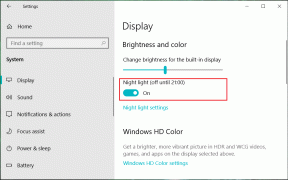फंक्शन कुंजी शॉर्टकट के साथ कमांड प्रॉम्प्ट निंजा बनें
अनेक वस्तुओं का संग्रह / / November 29, 2021

आज हम बात करेंगे से जुड़े कार्यों के बारे में फ़ंक्शन कुंजियां (F1 से F9) जब आप 'cmd' विंडो पर हों। वे मुख्य रूप से कमांड इतिहास से निपटने के लिए उपयोग किए जाते हैं। चलो कुछ मजा करो!
F1 पिछले कमांड को दोहराने के लिए
जब भी आप इस कुंजी को दबाते हैं तो यह पिछले कमांड के वर्णों को एक-एक करके दोहराता है। उदाहरण के लिए कहें, आपका पिछला आदेश था शीर्षक गाइडिंग टेक। F1 को एक बार दबाने पर लिख जाएगा टी, दो बार लिखेंगे ती, तीन बार लिखेंगे चूची और इसी तरह।

F2 पिछले कमांड के भाग को कॉपी करने के लिए
F2 कुंजी का उपयोग पिछले कमांड के एक हिस्से को शुरुआत से एक विशिष्ट अक्षर तक कॉपी करने के लिए किया जा सकता है। उदाहरण के लिए, मैंने जो अंतिम आदेश निष्पादित किया था वह था
शीर्षक गाइडिंग टेक और फिर मैंने F2 और उसके बाद g अक्षर को मारा। नतीजतन शीर्षक गाइडिन वर्तमान कर्सर स्थिति पर आबाद हो गया।
ध्यान दें: जिस पत्र की आप कुंजी लगाते हैं उसकी व्याख्या केस संवेदी तरीके से की जाती है। और यदि उस पत्र का एक से अधिक बार आना है, तो पहली घटना प्रभावी होगी।
F3 को अप एरो की की तरह इस्तेमाल किया जा सकता है
यह अप एरो की (केवल एक बार) दबाने के बराबर है। बस अंतिम कमांड को बाहर निकालता है जिसे निष्पादित किया गया है।

F4 कुछ अक्षरों को हटाने के लिए
क्या आप कभी किसी कमांड से सन्निहित अक्षरों के एक सेट को हटाना चाहते हैं जिसे आपने पहले ही टाइप कर लिया है? बस F4 दबाएं और आप देखेंगे कि यह कितना आसान हो जाता है। कर्सर की स्थिति के आधार पर, आप एक अक्षर को ऊपर तक कुंजी कर सकते हैं जहाँ तक आप हटाना चाहते हैं।

छवि में, मेरा कर्सर चालू था टी, मैंने कुंजी लगाई जी और मुझे जो परिणाम मिला वह था टिग टेक। मुझे यह वास्तव में उपयोगी लगता है जब मुझे ऐसे कार्य करने पड़ते हैं जिनके लिए मुझे हर बार इसे निष्पादित करने के लिए कमांड को संशोधित करने की आवश्यकता होती है, खासकर, जब कमांड लंबी होती है।
अंतिम आदेश प्राप्त करने के लिए F5
जबकि F3 अंतिम कमांड को निकालता है (अर्थात। केवल अंतिम कमांड चाहे आप उस कुंजी को कितनी भी बार दबाएं) F5 का उपयोग पिछले कमांड को एक-एक करके स्क्रॉल करने के लिए किया जा सकता है। तो, यह अप एरो की को दबाने के बराबर है (हर बार जब आप इसे दबाते हैं, तो आपको चक्र के नीचे एक कमांड स्क्रॉल किया जाएगा)। हालाँकि, यह तब तक चलेगा जब तक आप पहली कमांड तक नहीं पहुँच जाते और अंतिम कमांड को वापस प्रसारित नहीं करेंगे।

F6 टू पुट ^Z
यह ^Z अनुक्रम को बोर्ड पर रखता है। अब, मैं वास्तव में इस बारे में निश्चित नहीं हूं कि किस कमांड-एक्शन को मैप किया गया है। अगर आप जागरूक हैं तो हमें बताएं।

F7 कमांड इतिहास की सूची देखने के लिए
जैसे ही आप F7 दबाते हैं, आपके कमांड इतिहास की एक सूची दिखाई देगी। फिर आप ऊपर/नीचे तीर कुंजियों का उपयोग करके आइटम्स को स्कैन कर सकते हैं। जब तुमने मारा प्रवेश करना हाइलाइट किए गए कमांड पर निष्पादित किया जाएगा। याद रखें, इसे न केवल बाहर निकाला जाएगा, बल्कि निष्पादित भी किया जाएगा।

F8 आपके कमांड इतिहास की एक अनंत सूची देखने के लिए
F5 के समान इस अंतर के साथ कि यह इतिहास को असीमित रूप से चक्रित और प्रसारित करता है, जिसका अर्थ है कि अंतिम कमांड पहले के बाद फिर से दिखाई देगा।
F9 एक विशिष्ट कमांड प्राप्त करने के लिए
इसका उपयोग इतिहास से एक विशिष्ट कमांड नंबर के साथ वर्तमान लाइन को पॉप्युलेट करने के लिए किया जाता है। पहले (कमांड नंबर 0) से शुरू करके आप उस कमांड को दिखाने के लिए F9 और उसके बाद एक नंबर दबा सकते हैं। कमांड नंबर को रेफर करने के लिए आप F7 का उपयोग कर सकते हैं। और F7 के विपरीत यह कमांड को तब तक निष्पादित नहीं करेगा जब तक आप दबाते नहीं हैं प्रवेश करना।

यह स्पष्ट रूप से इतिहास से एक कमांड की तलाश में ऊपर तीर कुंजी या F5/F8 को आँख बंद करके मारने से बेहतर है। ध्यान दें कि एक अमान्य संख्या अंतिम निष्पादित कमांड दिखाएगी।
निष्कर्ष
इनमें से कुछ को अकेले तीर कुंजियों का उपयोग करके प्राप्त किया जा सकता है। और बाकी के लिए अन्य महत्वपूर्ण संयोजन भी हो सकते हैं। हालाँकि, यदि आप इन की-कमांड संयोजनों को याद कर सकते हैं और जब आप cmd पर हों तो अभ्यास करना शुरू कर सकते हैं, तो आपको तीरों के बजाय फ़ंक्शन कुंजियों का उपयोग करना बहुत आसान हो सकता है। हमें बताएं कि क्या आपके पास अपनी आस्तीन में अधिक कमांड प्रॉम्प्ट ट्रिक्स हैं।